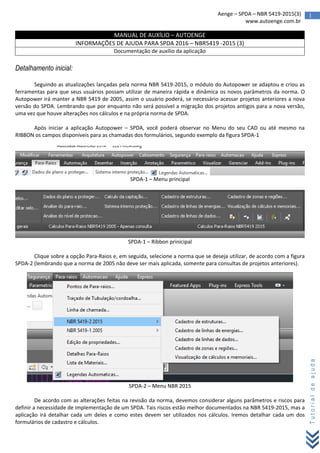
313788546 autopower-2016-spda-nbr-5419-2015-documentacao
- 1. 1Aenge – SPDA – NBR 5419-2015(3) www.autoenge.com.br Tutorialdeajuda MANUAL DE AUXÍLIO – AUTOENGE INFORMAÇÕES DE AJUDA PARA SPDA 2016 – NBR5419 -2015 (3) Documentação de auxílio da aplicação Detalhamento inicial: Seguindo as atualizações lançadas pela norma NBR 5419-2015, o módulo do Autopower se adaptou e criou as ferramentas para que seus usuários possam utilizar de maneira rápida e dinâmica os novos parâmetros da norma. O Autopower irá manter a NBR 5419 de 2005, assim o usuário poderá, se necessário acessar projetos anteriores a nova versão do SPDA. Lembrando que por enquanto não será possível a migração dos projetos antigos para a nova versão, uma vez que houve alterações nos cálculos e na própria norma de SPDA. Após iniciar a aplicação Autopower – SPDA, você poderá observar no Menu do seu CAD ou até mesmo na RIBBON os campos disponíveis para as chamadas dos formulários, segundo exemplo da figura SPDA-1 SPDA-1 – Menu principal SPDA-1 – Ribbon prinicipal Clique sobre a opção Para-Raios e, em seguida, selecione a norma que se deseja utilizar, de acordo com a figura SPDA-2 (lembrando que a norma de 2005 não deve ser mais aplicada, somente para consultas de projetos anteriores). SPDA-2 – Menu NBR 2015 De acordo com as alterações feitas na revisão da norma, devemos considerar alguns parâmetros e riscos para definir a necessidade de implementação de um SPDA. Tais riscos estão melhor documentados na NBR 5419-2015, mas a aplicação irá detalhar cada um deles e como estes devem ser utilizados nos cálculos. Iremos detalhar cada um dos formulários de cadastro e cálculos.
- 2. 2Aenge – SPDA – NBR 5419-2015(3) www.autoenge.com.br Tutorialdeajuda DETALHANDO OS FORMULÁRIOS DE CADASTROS... 1) Cadastro de estruturas Seguindo a ordem de cadastro de informações para os cálculos dos riscos, vamos detalhar as informações do cadastro de estruturas ou planos. A nova norma exige hoje que os cálculos sejam feitos considerando uma estrutura pré-definida de acordo com a norma, sendo que esta estrutura (que também poderemos considerar como plano) poderá conter uma ou mais zonas. Tais zonas serão mais detalhadas no tópico cadastro de zonas. Este cadastro de estruturas será o formulário inicial de informações para os cálculos, pois irá conter todas as informações relacionadas ao plano. Este formulário pode ser visualizado a seguir na imagem SPDA-3 logo a seguir... e pode ser acessado através do Menu Para-Raios NBR 5419-2 2015 Cadastro de estruturas... SPDA-3 – Cadastro de estruturas (Planos) Este cadastro possui todas as informações iniciais da estrutura em questão, podendo assim ser povoado de acordo com os dados de seu projeto de SPDA. Segue-se abaixo uma tabela detalhando todas as informações relacionadas ao formulário, assim como os dados a serem informados para cada campo... CAMPO Detalhamento do campo e funções... DESCRIÇÃO DA ESTRUTURA Descrição da estrutura a ser cadastradas e calculada os riscos. Pode ser qualquer descrição desejada pelo usuário. Indica-se descrições simples e de fácil relacionamento com o projeto. BOTÃO CONSULTAR Botão utilizado para selecionar estruturas já cadastradas para o projeto em questão. Será necessário selecionar na lista o registro de estrutura caso se deseje alterar ou excluir suas informações.
- 3. 3Aenge – SPDA – NBR 5419-2015(3) www.autoenge.com.br Tutorialdeajuda Exemplo da tela de consulta de estruturas... COMPRIMENTO/ ALTURA / LARGURA Nestes campos, o usuário irá especificar os valores do comprimento, largura e altura da estrutura a ser protegida em metros. BUSCAR POR DISTÂNCIA Botão que faz a integração com o desenho, buscando a distância diretamente no DWG. Nesta opção, o usuário informa o ponto inicial e o ponto final do comprimento e depois da largura. BUSCAR POR ÁREA Botão que faz a integração com o desenho informando uma área que deverá ser protegida. Neste caso, o usuário poderá informar apenas uma área a proteger por estrutura, pois o sistema poderá efetuar o lançamento automático dos captores nesta área. Será detalhado o lançamento dos captores no tópico de “Cálculo do SPDA” ESTRUTURA ADJACENTE Nestes campos, o usuário irá definir a existência ou não de uma estrutura adjacente à estrutura a ser protegida conectada por uma linha de energia ou dados e suas respectivas dimensões. FATOR DE LOCALIZAÇÃO Neste campo o usuário irá determinar o Fator de Localização da estrutura, conforme Tabela A.1 da NBR 5419 de 2015. DENSIDADE DE DESCARGAS(*1) Neste campo o usuário deve inserir o valor referente à incidência de descargas atmosféricas por quilômetro quadrado por ano na região onde a estrutura está localizada, caso o usuário não tenha esta informação, ele pode consultar o próprio cadastro de cidades do software para facilitar o preenchimento. QUANTIDADE DE ZONAS Neste campo o usuário irá informar se ele pretende considerar a proteção da estrutura como um todo, ou se ele irá particionar a estrutura em zonas. HOSPITAL / RISCO DE EXPLOSÃO Neste campo o usuário irá informar se a estrutura a ser protegida possui risco de explosão ou se a mesma se trata de um hospital, para que as devidas precauções sejam consideradas nos cálculos. VALOR TOTAL DA ESTRUTURA Neste campo o usuário deverá preencher o valor total da estrutura em Reais, para que possa ser calculado o risco R4. NÚMERO DE PESSOAS Neste campo o usuário deve informar a quantidade todas de pessoas que podem estar na estrutura em caso de uma descarga atmosférica que apresente risco para a segurança das mesmas. NÍVEL DE PROTEÇÃO (Retirar Botão) CARACTERISTICAS DA ESTRUTURA (SPDA) Neste campo, o usuário deve informar se a estrutura já possui algum sistema de proteção contra descargas atmosféricas implementado, para que o mesmo seja considerado no cálculo do risco. VALOR NP DO DPS PROJETADO Neste campo, o usuário deve informar se a estrutura já possui dispositivo de proteção contra surtos implementado, para que o mesmo seja considerado no cálculo do risco. *1- Detalhamento da seleção da cidade – Densidade de descargas Para informar a densidade de descargas da região aonde sua estrutura se localiza, o sistema possui um botão para auxiliar a busca da cidade. Neste caso, os dados são povoados e disponibilizados diretamente pela NBR, com links atualizados sobre as descargas. Para isso, clique em “Procurar cidade” – Lembrando que não é necessário informar a
- 4. 4Aenge – SPDA – NBR 5419-2015(3) www.autoenge.com.br Tutorialdeajuda cidade. Caso já saiba qual o valor da sua densidade desejada, pode informar diretamente no campo e salvar as informações. Para maior detalhamento, segue a imagem SPDA-3a abaixo : SPDA-3a Campo “Salvar cidade como padrão” – Em muitos casos, os projetos desenvolvidos pelos engenheiros e projetistas são feitos para uma mesma região. Para que não tenha que ficar sempre informando qual a cidade de um determinado projeto ao criar um novo desenho, você poderá padronizar a cidade selecionada para que sempre venha carregada no seu formulário, agilizando assim sua seleção... Após selecionar a cidade desejada, clique em “Selecionar”. Assim o formulário será fechado e estará selecionado a cidade desejada. Você irá verificar que no campo “Densidade de descargas” estará com o valor da densidade selecionada pelo usuário, mas caso seja preciso, o mesmo poderá alterar e salvar o valor desejado para este campo em questão. DICA DE NAVEGAÇÃO ! O Autopower SPDA – NBR 5419-2015 possui um sistema de navegação entre seus formulários, facilitando assim a maneira como o usuário irá navegar e trabalhar com as informações necessárias para o cálculos dos riscos. Cada formulário do sistema possui um botão de “Próximo passo” e “Passo anterior”. Por ser o primeiro formulário de cadastro, o cadastro de estruturas possui apenas o botão próximo passo, conforme visualizado na imagem abaixo (SPDA-4): Botão inicial de navegação do formulário de cadastro de estruturas. 1) Botão “Fechar” -> Fecha o formulário caso o usuário não queira continuar o lançamento dos dados de estruturas. 2) Botão “Próximo passo” -> Segue para o próximo formulário de cadastro, no caso o cadastro de Linhas de energia. SPDA-4
- 5. 5Aenge – SPDA – NBR 5419-2015(3) www.autoenge.com.br Tutorialdeajuda Observação importante : Caso o usuário não tenha salvo os dados da estrutura, não será possível navegar para o próximo formulário e irá visualizar a seguinte mensagem da imagem SPDA-5: SPDA-5 2) Cadastro de linha de energia Após o cadastro da estrutura (ou estruturas), iremos para o próximo passo. O cadastro de linhas de energia / dados e telefonia. Pela nova norma, cada estrutura pode estar relacionada com uma linha de energia / dados e telefonia. Com isso, é necessário que se faça o cadastro dessas informações para que sejam calculados os riscos de acordo com as informações desta linha de energia / dados e telefonia (ou linhas). Segue abaixo o formulário de cadastro de linha de energia / dados e telefonia (imagem SPDA-6): SPDA-6 As informações cadastradas neste formulário interferem diretamente nos cálculos dos riscos. Vamos agora explicar os campos e como deve ser cadastrado estes dados de linhas de energia. CAMPO Detalhamento do campo e funções...
- 6. 6Aenge – SPDA – NBR 5419-2015(3) www.autoenge.com.br Tutorialdeajuda ESTRUTURA SELECIONADA Lista com todas as descrições de estruturas cadastradas para o projeto em questão. Não estará disponível nesta lista estruturas cadastradas para outros projetos. COMPRIMENTO Comprimento em metros da linha de energia. ESTÁ CONECTADA A ESTRUTURA ADJACENTE Campo aonde se informa se a linha de energia esta conectada a uma estrutura adjacente. Neste caso, a estrutura adjacente é cadastrada no formulário anterior, o de estruturas. Caso o usuário tenha informado que a estrutura principal não contenha uma estrutura adjacente, este campo estará bloqueado como padrão “NÃO”. FATOR DE INSTALAÇÃO Fator de instalação relacionado a linha. Deverá ser informado um tipo de roteamento de acordo com a tabela A.2 da NBR 5419-2015. FATOR TIPO DE LINHA Fator tipo de linha. Deverá ser informado qual a instalação desejada para o tipo de linha em questão. Tabela A.3 da norma NBR 5419-2015 FATOR AMBIENTAL Fator ambiental relacionado a linha. Informe o ambiente para o tipo de linha em questão. Tabela A.4 da norma NBR 5419-2015 BLINDAGEM DA LINHA Informe o tipo de cabo e da tensão suportável de impulso UW do equipamento). blindagem da linha. Neste caso, deve-se seguir as informações da tabela B.8 da norma NBR 5419-2015. (Valores da probabilidade PLD dependendo da resistência RS da blindagem docabo e da tensão suportável de impulso UW do equipamento. De acordo com as Condições do roteamento, blindagem e interligação, poderemos ter duas opções de seleção : 1) Linha aérea ou enterrada, não blindada ou com a blindagem não interligada ao mesmo barramento de equipotencialização do equipamento 2) Blindada aérea ou enterrada cuja blindagem está interligada ao mesmo barramento de equipotencialização do equipamento Após definida a condição, o projetista/engenheiro deverá informar a tensão suportável, que será informada logo abaixo do campo de blindagem da linha Atenção – Observações retiradas da norma NBR 5419-2015 conforme tabela B.8 Em áreas suburbanas/urbanas, uma linha de energia em BT utiliza tipicamente cabos não blindados enterrados enquanto que uma linha de sinal utiliza cabos blindados enterrados (com um mínimo de 20 condutores, uma resistência da blindagem de 5 Ω/km, diâmetros do fio de cobre de 0,6 mm). Em áreas rurais, uma linha de energia em BT utiliza cabos aéreos não blindados enquanto que as linhas de sinal utilizam cabos não blindados aéreos (diâmetro do fio de cobre: 1 mm). Uma linha de energia de AT enterrada utiliza tipicamente um cabo blindado com uma resistência da blindagem da ordem de 1 Ω/km a 5 Ω/km. TENSÃO SUPORTÁVEL DO SISTEMA INTERNO (KV) Conforme detalhado no item acima, deve-se informar qual a tensão suportável do sistema interno, informado em KV – Este campo é de seleção e vem com os valores padrões da norma. ROTEAMENTO, BLINDAGEM E INTERLIGAÇÃO Nos casos de condição do tópico 2 da blindagem da linha, devemos selecionar um dos três valores a seguir: 5Ω/km < RS ≤ 20 Ω/km 1Ω/km < RS ≤ 5 Ω/km RS ≤ 1 Ω/km BLINDAGEM, ATERRAMENTO, ISOLAÇÃO Informações relacionadas a blindagem, aterramento e isolação. Deve-se levar em conta o tipo de linha externa e a conexão de entrada, podendo assim encontrar os valores de Cld e Cli – (Valores dos fatores CLD e CLI dependendo das condições de blindagem aterramento e isolamento) TIPO DE BLINDAGEM Deve-se informar o tipo de fiação interna para se encontrar o fator Ks3. Atenção – Observações retiradas da norma NBR 5419-2015 conforme tabela B.5
- 7. 7Aenge – SPDA – NBR 5419-2015(3) www.autoenge.com.br Tutorialdeajuda a. Condutores em laço com diferentes roteamentos em grandes edifícios (área do laço da ordem de 50 m2). b. Condutores em laço roteados em um mesmo eletroduto ou condutores em laço com diferentes roteamentos em edifícios pequenos (área do laço da ordem de 10 m2). c. Condutores em laço roteados em um mesmo cabo (área do laço da ordem de 0,5 m2). d. Blindados e eletrodutos metálicos interligados a um barramento de equipotencialização em ambas extremidades e equipamentos estão conectados no mesmo barramento equipotencialização DPS COORDENADO Valores de probabilidade de PSPD em função do NP para o qual os DPS foram projetados. Informado o NP, teremos o valor do Pspd. Ao informar este campo, caso o projetista/engenheiro informe o valor “NOTA 2”, será necessário informar um valor entre 0,005 e 0,001 (para mais informações, visualizar a norma NBR 5419-2015, tópico Probabilidade PC de uma descarga atmosférica em uma estrutura causar falha a sistemas internos. Abaixo segue-se informações retiradas da norma, para seu auxílio. Atenção – Observações retiradas da norma NBR 5419-2015 conforme tabela B.3 Pela norma NBR 5419-2015, temos de levar em conta duas notas importantes sobre estes valores. São elas: NOTA 1 Um sistema de DPS coordenado é efetivo na redução de PC somente em estruturas protegidaspor um SPDA ou estruturas com colunas metálicas contínuas ou com colunas de concreto armado atuandocomo um SPDA natural, onde os requisitos de interligação e aterramento descritos na ABNT NBR 5419-3forem satisfeitos. NOTA 2 Os valores de PSPD podem ser reduzidos para os DPS que tenham características melhoresde proteção (maior corrente nominal IN, menor nível de proteção UP etc.) comparados com os requisitosdefinidos para NP I nos locais relevantes da instalação (ver ABNT NBR 5419-1:2015, Tabela A.3 parainformação das probabilidades de corrente da descarga atmosférica e ABNT NBR 5419-1:2015, Anexo Ee ABNT NBR 5419-4:2015, Anexo D ou a divisão da corrente da descarga atmosférica). Os mesmos anexospodem ser utilizados para DPS que tenham maiores probabilidades PSPD. BLINDAGEM ESPECIAL Informe se a linha de energia/dados possui blindagem especial. Para o caso da existência desta blindagem, devemos informar as duas larguras da blindagem (Wm1 e Wm2). Este tópico já informa qual o significado dos campos Largura blindagem (Wm1) e Largura blindagem (Wm2) BOTÕES DE NAVEGAÇÃO Assim como o formulário de cadastro e manutenção de estruturas, teremos botões de navegação para todos os formulários. No caso de linha de energia/dados, poderemos voltar ao passo anterior ou ao próximo passo, sem a necessidade de se fechar o formulário e carregar pelo menu. Observações finais sobre o formulário de cadastro de linhas de energia/dados :
- 8. 8Aenge – SPDA – NBR 5419-2015(3) www.autoenge.com.br Tutorialdeajuda Quando o projetista/engenheiro se encontra cadastrando os dados de estruturas, os próximos passos são os cadastros de linhas de energia e de linhas de dados / telefonia. Caso o usuário clique em próximo passo sem salvar as informações pela primeira vez das linhas, uma mensagem irá alertá-lo sobre os dados não terem sidos salvos. Neste caso, você poderá visualizar a seguinte mensagem : 3) Cadastro de linhas de dados (telefonia) Assim como descrito acima no cadastro de linha de energia, os dados relacionados a linhas de dados / telefonia possuem todas as informações relacionadas ao cadastro de linha de energia, conforme imagem SPDA-7 abaixo: SPDA-7 Todas as informações encontradas neste formulário de linha de telefonia e dados se ecnontram detalhados acima no tópico 2) Cadastro de linha de energia. Neste caso, a documentação dos campos são as mesmas informadas no tópico. O sistema separa os dois formulários apenas para diferenciar os dados a serem cadastrados e para uma melhor visualização do usuário. Lembrando-se que não é obrigatório o cadastro dos tipos de linhas, apenas nos casos em que os mesmos estão presentes na estrutura.
- 9. 9Aenge – SPDA – NBR 5419-2015(3) www.autoenge.com.br Tutorialdeajuda 4) Cadastro de zonas (regiões) A nova norma NBR 5419-2015 hoje foi padronizada de uma maneira que uma determinada estutura possa ter diversas zonas (ou regiões). O usuário poderá neste caso, cadastrar uma estrutura principal e a partir dela, fragmentá-la de uma maneira que possa ser dividida em regiões. O sistema permite o cadastro de uma ou mais zonas. Assim como todos os formulários e conforme já foi dito anteriormente, caso o projetista / engenheiro queira alterar algum dados de linha de energia / dados / telefonia, ele poderá retornar os passos anteriores, salvar as alterações e voltar para o cadastro e manutenção de zonas. Antes de detalharmos os campos do formulário de zonas (região), iremos mostrar a imagem SPDA-8 que detalha o funcionamento das divisões de zonas e até mesmo dos tipos de linhas. SPDA-8 Acima temos as áreas Z1 a Z5 como zonas do projeto exemplo disponibilizado na NBR 5419-2015. Assim como os tipos de linhas de energia e de dados (sinal). Vamos detalhar agora os campos relacionados ao formulário de cadastro e manutenção de regiões (zonas). Observações importantes : 1) Uma estrutura (Plano) pode conter mais de uma região cadastradas. Então é sempre importante que o usuário fique atento quando for necessário cadastrar mais de uma região e edita-las. 2) O campo “Valor de perde típico (Falhas de sistemas internos)”, depende do campo informado no formulário de cadastro dos planos “Hospital / Risco de explosão”. Pois caso a estrutura não seja relacionado a este tipo, não há a necessidade de informa-los nos cálculos, pois são desconsideradas. Neste caso, o campo não fica disponível para seleção, mas somente nestes casos. 3) Lembrando-se que sempre que for preciso, o usuário poderá navegar para o formulário anterior de linhas de dados, linhas de energia e até mesmo dados do plano, em caso de ajustes em algum dos campos. 4) O usuário pode, se for do desejo do mesmo, desconsiderar os cálculos de “Perda de Vida Humana” ou o de “Perda de serviço ao publico”. Basta que não esteja marcado o campo conforme imagem SPDA-8.1 a seguir. Neste caso, a informação não sai no relatório final do memorial, mas caso o usuário necessite, pode voltar ao formulário e marcar o campo para visualização e cálculos...
- 10. 10Aenge – SPDA – NBR 5419-2015(3) www.autoenge.com.br Tutorialdeajuda SPDA-8.1 – Selecionando opções (exemplo) Segue abaixo na imagem SPDA-9 a tela de exemplo de cadastro e manuteção de regiões (zonas). SPDA-9 – Cadastro e manutenção de regiões (zonas) Segue abaixo o detalhamento de cada um dos campos do formulário. Neste detalhamento, iremos referenciar também em quais tabelas foram consultadas os dados da norma NBR 5419-2015. CAMPO DETALHAMENTO DO CAMPO E FUNÇÕES... ESTRUTURA SELECIONADA Neste campo o usuário deve selecionar a estrutura à qual esta zona pertence, lembrando que no mesmo desenho pode haver várias estruturas cadastradas. DESCRIÇÃO DA ZONA Neste campo o usuário irá nomear a Zona a ser cadastrada, por exemplo: Área Externa. TIPO DE PISO Neste campo deve ser selecionado o tipo de solo ou piso da estrutura conforme Tabela C.3 da NBR 5419 de 2015. PROTEÇÃO CONTRA CHOQUE (ESTRUTURA) Neste campo o usuário irá informar se nesta zona foi previamente instalada alguma proteção contra choque a seres vivos em caso de descarga atmosférica na estrutura conforme Tabela B.1 da NBR 5419 de 2015. PROTEÇÃO CONTRA CHOQUE (LINHA) Neste campo o usuário irá informar se nesta zona foi previamente instalada alguma proteção contra choque a seres vivos em caso de descarga atmosférica na linha de energia ou de dados conforme Tabela B.9 da NBR 5419 de 2015. NÚMERO DE PESSOAS NA ZONA Neste campo o usuário irá informar quantas pessoas estão ou podem estar presentes na zona em caso de incidência de evento perigoso na estrutura.
- 11. 11Aenge – SPDA – NBR 5419-2015(3) www.autoenge.com.br Tutorialdeajuda TEMPO DE EXPOSIÇÃO LOCAL PERIGOSO Neste campo o usuário irá informar o período em Horas Anuais em que pode haver pessoas presentes nesta zona, caso sempre houver pessoas no local, utilizar 8760 horas. RISCO DE INCÊNDIO Neste campo o usuário irá selecionar a opção que melhor representa o Risco de Incêndio nesta zona, conforme Tabela C.5 da NBR 5419 de 2015. PROTEÇÃO CONTRA INCÊNDIO Neste campo o usuário irá informar se nesta zona foi previamente tomada alguma providência para minimizar o risco de incêndio, conforme Tabela C.4 da NBR 5419 de 2015. VALOR DE PATRIMÔNIO CULTURAL NA ZONA Caso o local a ser protegido possua algum monumento ou item com valor cultural (Geralmente museus e galerias possuem tais itens), aqui deve ser declarado o valor em Reais deste patrimônio. R1: TIPO DE PERIGO ESPECIAL Neste campo o usuário deve selecionar a opção que melhor descreve a existência de Risco Especial na zona em questão, conforme Tabela C.5 da NBR 5419 de 2015. R1: VALOR DE PERDA TÍPICO (DANO FÍSICO LF) Neste campo o usuário irá selecionar a opção que melhor representa o valor de perda típico em caso de dano físico causado por uma descarga atmosférica na estrutura, conforme Tabela C.2 da NBR 5419 de 2015. R1: VALOR DE PERDA TÍPICO (FALHA DE SISTEMAS INTERNOS) Neste campo o usuário irá selecionar a opção que melhor representa o valor de perda típico em caso de falha em equipamentos internos que possam comprometer a saúde das pessoas na zona por uma descarga atmosférica na estrutura, conforme Tabela C.2 da NBR 5419 de 2015. R2: VALOR DE PERDA TÍPICO (DANO FÍSICO LF) Neste campo o usuário irá selecionar a opção que melhor representa o valor de perda típico em caso de dano físico causado por uma descarga atmosférica na estrutura, conforme Tabela C.8 da NBR 5419 de 2015. R2: VALOR DE PERDA TÍPICO (FALHA DE SISTEMAS INTERNOS) Neste campo o usuário irá selecionar a opção que melhor representa o valor de perda típico em caso de falha em equipamentos internos em função de descargas atmosféricas na estrutura, conforme Tabela C.8 da NBR 5419 de 2015. 5) Visualização do memorial - Resultados Após povoar e salvar todas as informações relacionadas à estrutura desejada, tipos de linhas (energia e dados) e cadastro de regiões (zonas), o próximo passo a ser visualizado é o memorial com os resultados dos riscos. R1, R2, R3 sendo que : R1) Perda de vida humana ou ferimentos permanentes R2) Perda de serviço ao Público R3) Risco de Perda de patrimônio Cultural A tela de visualização do memorial sempre disponibiliza os dados simplificados dos resultados, sendo possível o usuário visualizar o memorial mais detalhado quando se vai imprimir os dados tanto no DWG quanto no relatório para impressão em papel. Segue-se abaixo a imagem SPDA-10 com a tela de visualização do memorial. Esta tela trás todos os resultados divididos por zonas (regiões), de acordo com a quantidade cadastrada pelo usuário. Na parte inferior do formulário, aonde esta descrito “Memorial SPDA – Informações sobre os cálculos de riscos, informações detalhadas sobre as formulas e resultados”, será visualizado os resultados finais dos riscos calculados. No caso do formulário de resultados, o usuário poderá observar que existem 3 abas disponíveis.
- 12. 12Aenge – SPDA – NBR 5419-2015(3) www.autoenge.com.br Tutorialdeajuda Aba “Resultados” – Imagem SPDA 10, aonde encontra-se as informações dos riscos calculados, de acordo com o os parâmetros povoados pelo usuário. Nesta aba, o resultado informado esta relacionado aos dados iniciais da estrutura a ser protegida, sem os ajustes (se for necessário), dos cálculos de SPDA. SPDA 10 – Memorial de resultados Riscos do plano selecionado: Neste item, o usuário poderá visualizar todos os parâmetros dos cálculos do risco e seus resultados discriminados por zonas, e o resultado final dos riscos R1, R3, R3 ao final de cada zona. Ao final desta aba, no memorial o usuário irá visualizar o somatório dos riscos, representando o risco total da estrutura.
- 13. 13Aenge – SPDA – NBR 5419-2015(3) www.autoenge.com.br Tutorialdeajuda Aba “Anexos” – Imagem SPDA 11 Possui os detalhes sobre todas as variáveis calculadas e disponibilizadas na aba de resultados (são encontradas na norma NBR 5419-2015, mas de maneira simplificada e voltada para os campos encontrados nos resultados). SPDA 11 – Anexos do memorial Aba “Cálculos ajustados” – Imagem SPDA 12 Depois de calculado o risco e definido qual o SPDA irá compor a proteção da estrutura, é nesta aba que o usuário poderá visualizar os novos valores do risco após aplicação desta solução, facilitando a visualização da eficácia do sistema escolhido mediante o risco desta estrutura apresentado pelo software nas etapas anteriores. SPDA 12 – Cálculos ajustados Detalhando os botões: Cálculo SPDA: Este botão dará permitirá ao usuário acessar o formulário da proteção, onde ele irá definir quais as proteções necessárias para mitigar o risco da estrutura, este formulário será melhor descrito posteriormente, mas após definida a proteção, os valores da Aba: Cálculos ajustados do Memorial serão preenchidos de acordo com as informações selecionadas neste formulário. Desenhar Memorial: Este botão permite ao usuário imprimir no projeto uma tabela com todas as informações do Memorial, facilitando a visualização dos resultados dos cálculos. Imprimir Memorial:
- 14. 14Aenge – SPDA – NBR 5419-2015(3) www.autoenge.com.br Tutorialdeajuda Este botão permite ao usuário exportar o Memorial para um arquivo do Word, Excel ou PDF, facilitando a impressão e visualização das informações. Segue imagem SPDA 12.1 o exemplo da tela de visualização dos dados a serem impressos em papel. SPDA 12.1 Configurar: Este botão permite ao usuário definir alguns parâmetros da impressão do Memorial no desenho ou em arquivo, tais como: Imprimir ou desconsiderar na impressão do memorial os resultados dos cálculos ajustados ou ainda se a impressão da tabela no desenho será detalhada ou resumida, apenas com os principais cálculos, também pode ou não permitir a liberação dos campos para edição após inserido no desenho. Segue figura SPDA 13 o exemplo da região de configuração. Passo Anterior: Este botão permite ao usuário retornar para o cadastro das Zonas.
- 15. 15Aenge – SPDA – NBR 5419-2015(3) www.autoenge.com.br Tutorialdeajuda Fechar: Este botão permite ao usuário encerrar o formulário de visualização de Cálculos e Memorial. Informações adicionais : Em algumas versões do Windows, a visualização dos relatórios (para impressão em papel) pode requisitar um componente que sempre é enviado na instalação. Mas em casos em que a visualização retorne uma mensagem de não configurada, basta entrar em contato com o departamento de suporte técnico para que seja repassado o procedimento de acordo com a versão utilizada do Windows. Em casos em que seja necessário o cálculo de um SPDA para suprir a necessidade de proteção de uma estrutura, o usuário poderá configurar de acordo com suas preferências e necessidades. Para isto, clique dentro do formulário de Memorial (o botão fica disponível dentro do formulário para que o mesmo possa comparar os resultados com a necessidade de se utilizar o SPDA), através do botão “Cálculo SPDA”, imagem SPDA 14. SPDA 14 – Cálculo SPDA Após clicar neste botão, será visualizado a seguinte tela, de acordo com a imagem SPDA 15 – Cálculo do SPDA SPDA 15 – Cálculo do SPDA
- 16. 16Aenge – SPDA – NBR 5419-2015(3) www.autoenge.com.br Tutorialdeajuda O formulário de cálculo de SPDA lembra muito o formulário da versão da NBR de 2005, com algumas diferenças e atualizações feitas. Iremos detalhar por campos cada um dos itens deste formulário: CAMPO DETALHAMENTO DO CAMPO E FUNÇÕES... PLANO CADASTRADO (ESTRUTURA SELECIONADA) Neste campo o usuário deve selecionar a estrutura ao qual estará relacionada o SPDA. Este campo já foi cadastrado previamente no sistema. TIPO DE PLANO Campo que será informado qual o tipo de plano que estará sendo calculado. Neste caso, poderemos ter Prédios, Prédios com caixa d’agua, Quadras, áreas isoladas e assim por diante. Observações: Para cada tipo de plano, pode ser que existam alguns campos adicionais a serem informados ou alguma limitação de acordo com os parâmetros repassados pelos usuários. Neste caso, o sistema irá configurar em tela cada uma das informações personalizadas, se houver. NÍVEL DE PROTEÇÃO Informa o nível de proteção do SPDA. Sempre que é alterado este campo, os cálculos serão refeitos e atualizados na área de “Conclusões” do formulário de SPDA. Atualiza-se também as informações da tela de memorial, aba “Cálculos ajustados” COMPRIMENTO Comprimento relacionado à estrutra selecionada. ALTURA DO PRÉDIO Altura relacionada à estrutura selecionada. LARGURA Largura da estrutura selecionada. MÉTODO ELETROGEOMÉTRICO Campos relacionados ao cálculo eletrogeométrico. Neste caso, o usuário poderá alterar os campos de altura do captor, sendo que os outros campos serão calculados automaticamente, de acordo com o nível de proteção. Tal valores são baseados no gráfico da norma NBR 5419- 2015 Altura do captor: Altura relacionada ao captor (campo obrigatório) Raio da esfera: Raio relacionada a esfera (campo obrigatório) Raio de proteção: Valor do raio de proteção calculado pelo sistema Qtd. Min de captores: Quantidade mínima de captores a serem utilizados na estrutura selecionada. Esta quantidade será utilizada para controlar a inserção de captores no desenho. Por exemplo. Para uma determinada estrutura, foram calculadas a inserção de 10 captores. Caso o usuário tente inserir acima de dez captores para o cálculo corrente, o sistema irá alertar
- 17. 17Aenge – SPDA – NBR 5419-2015(3) www.autoenge.com.br Tutorialdeajuda sobre a quantidade inserida, mas dará a opção de inserção por parte do usuário se desejar. Botão Modelo: Botão para visualização do modelo do método eletrogeométrico Botão Desenhar captores: Botão que, após calculados todos os dados relacionados à estrutura e ao SPDA, irá desenhar manualmente ou automaticamente (se tiver sido informado uma área a proteger no formulário de cadastro de planos- vide item 1) Cadastro de estruturas -> item botão “Buscar por área”. Este item será mais bem detalhado a seguir, no próximo tópico “Desenhando os captores”. MÉTODO FRANKLIN Campos relacionados ao método Franklin de cálculos. Para este método, teremos os campos: Altura do captor: Altura relacionada ao captor que será utilizado (campo obrigatório) Ângulo de proteção: ângulo a ser utilizado (campo obrigatório) Raio de proteção: Raio de proteção calculado pela aplicação Qtd. Min de captores: Quantidade mínima de captores a serem utilizados na estrutura selecionada. Esta quantidade será utilizada para controlar a inserção de captores no desenho. Por exemplo. Para uma determinada estrutura, foram calculadas a inserção de 10 captores. Caso o usuário tente inserir acima de dez captores para o cálculo corrente, o sistema irá alertar sobre a quantidade inserida, mas dará a opção de inserção por parte do usuário se desejar. Botão Modelo: Botão para visualização do modelo do método eletrogeométrico Botão Desenhar captores: Botão que, após calculados todos os dados relacionados à estrutura e ao SPDA, irá desenhar manualmente ou automaticamente (se tiver sido informado uma área a proteger no formulário de cadastro de planos- vide item 1) Cadastro de estruturas -> item botão “Buscar por área”. Este item será mais bem detalhado a seguir, no próximo tópico Lembrando-se que o que muda é o método utilizado. Pode-se utilizar o mesmo tipo de captor se desejar para ambos os métodos. A maneira de se proteger que altera. MÉTODO DA GAIOLA DE FARADAY Método de proteção utilizando malhas. Serão calculadas amalha no comprimento e na largura. Em alguns casos, este método não se aplica, como nos tipos estacionamento, quadras, torres e chaminés, perfil e área isolada. Este método ainda não está disponível a sua visualização automática no desenho. CALCULAR DESCIDAS E CONDUTORES HORIZONTAIS Os cálculos adicionais de descidas são baseados nas tabelas da norma NBR 5419-2015, tabela 6 da parte 3. Nesta área do formulário, deveremos informar o material a ser utilizado. A partir desta informação, teremos os dados relacionados ao espaçamento de entre as descidas, que é calculado a partir do nível de proteção da tabela 4 – Parte 3 – NBR 5419-2015. O restante dos campos serão povoados automaticamente. CONCLUSÕES Área destinada a concluir os dados relacionados ao SPDA selecionado. Neste caso, teremos os novos resultados do R1, R2 e R3 de acordo com os dados informados pelo usuário. Sempre que o usuário altera o nível de proteção, estes campos são recalculados para informar corretamente os novos valores. PROTEÇÕES ADICIONAIS Quando o sistema efetua um cálculo de proteção e o mesmo não atinge o valor desejado, é
- 18. 18Aenge – SPDA – NBR 5419-2015(3) www.autoenge.com.br Tutorialdeajuda possível que o usuário altere alguns parâmetros de proteções adicionais. Nestes casos, ao clicar em “Proteção adicional”, a seguinte tela será visualizada: Neste caso, informe o novo valor do DPS projetado para que os cálculos possam ser refeitos e ver se a nova condição satisfaz os parâmetros desejados. Observação : Para o tipo “Nota4”, irá ser observados campos adicionais. Neste caso, precisa ser informado valores entre 0.001 e 0.005. Se houver dúvidas, clique em “Mais informações” Mais informações : BOTÃO SALVAR Salva os dados informados na tela. Pode ser utilizado para gravar as informações desejadas para a estrutura em questão. BOTÃO IMPRIMIR Imprimi os dados dos cálculos. O usuário poderá selecionar quais os métodos que se deseja imprimir. A seguinte tela será visualizada:
- 19. 19Aenge – SPDA – NBR 5419-2015(3) www.autoenge.com.br Tutorialdeajuda Após selecionar quais os métodos desejados, teremos os dados finais a serem impressos no DWG.
- 20. 20Aenge – SPDA – NBR 5419-2015(3) www.autoenge.com.br Tutorialdeajuda Desenhando os captores: Após todos os cálculos relacionados a quantidade de captores a serem inseridas no projeto, iremos observar a seguinte tela na sequencia (Imagem SPDA 16): SPDA 16 – Inserindo captores A nova versão do SPDA dá ao usuário a opção de inserir os captores com ou sem áreas de proteção. Para isto, basta deixar marcado a opção “Visualizar áreas de proteção”. Mas o sistema dá a opção de não visualizar tais áreas mesmo após a inserção, bastando que o mesmo selecione a opção “Visualizar áreas de proteção” e “Retirar visualização da área de proteção”, conforme a imagem SPDA 17 SPDA 17 – Opções gerais e de visualização Temos na sequencia dos botões acima as seguintes opções para o usuário. (Tais opções estão disponíveis tanto na Ribbon quanto no Menu clássico do CAD). a) Visualizar área de proteção – SPDA Ativa o layer de visualização de áreas de proteção já existentes no desenho. Tal recurso é indicado para que o projetista / engenheiro possa ter noção das áreas a serem protegidas e áreas a se proteger. b) Retirar visualização da área de proteção – SPDA Desativa o layer de visualização de áreas de proteção já existentes no desenho. Tal recurso é indicado para que o desenho não fique muito visualmente carregado, retirando temporariamente as áreas de proteção. Segue exemplo na imagem SPDA 18. c) Configura lista de captores – Visualização Configuração dos objetos de SPDA que ficaram disponíveis para inserção de captores. O usuário poderá filtrar se desejado apenas os objetos de sua preferência (imagem SPDA 17.1).
- 21. 21Aenge – SPDA – NBR 5419-2015(3) www.autoenge.com.br Tutorialdeajuda SPDA 17.1 d) Exclui visualizações de áreas de proteção – SPDA Exlcui todas as áreas de visualização do desenho. Tal ferramenta é utilizada para limpar os objetos que não se deseja mais carregar no desenho. Exlcui apenas áreas de visualização, sem nenhum prejuízo de cálculo ao desenho. e) Configurações gerais do SPDA Formulário destinado a configuração das áreas de visualizações. Nesta tela, o usuário poderá alterar cores, formato de hachuras e se deseja ou não visualizar as áreas de visualização no desenho (Imagens SPDA 17.2 e SPDA 17.3). SPDA 17.2 – Configurando Hachuras
- 22. 22Aenge – SPDA – NBR 5419-2015(3) www.autoenge.com.br Tutorialdeajuda SPDA 17.3 – Configurando visualizações Temos abaixo um exemplo de área a ser protegida, selecionada no formulário principal utilizando hachuras para visualização (imagem SPDA 19): SPDA 19 – Área a ser protegida Atenção: o exemplo a seguir foi lançado 3 captores aleatórios, para que o usuário possa visualizar a diferença da área a ser protegida e a área propriamente protegida. Com o lançamento automático de captores, está funcionalidade fica de fácil manuseio (imagem SPDA 20).
- 23. 23Aenge – SPDA – NBR 5419-2015(3) www.autoenge.com.br Tutorialdeajuda SPDA 20 – Áreas protegidas de azul Assim como foi dito anteriormente, o exemplo acima serve para demonstrar como será a visualização das áreas a proteger e as protegidas. Mas estas opções poderão ser configuradas pelo usuário, para que não fique muito povoado seu projeto com as visualizações. A imagem 21 mostra um desenho somente com as áreas protegidas destacadas. Todas essas opções são configuráveis no sistema. SPDA 21 – Áreas protegidas de azul sem hachura da área a ser protegida Todas as informações contidas neste manual estão baseadas na norma NBR 5419-2015. O manual está relacionado a versão 9.5 do Autopower 2016, sendo que atualizações são disponibilizadas periodicamente. E caso de dúvidas relacionadas à alguma funcionalidade, por favor entrar em contato com nosso departamento de suporte técnico. MANUAL DE AUXÍLIO – AUTOENGE Versão do Manual – Autopower 2016 9.5 Release version – Março 2016
